Hoe verwijder ik een beheerdersaccount op Windows met/zonder wachtwoord?
Om de een of andere reden hebt u mogelijk meerdere beheerdersaccounts op een Windows-computer gemaakt. Na verloop van tijd moet u echter hebben ontdekt dat sommige beheerdersaccounts nutteloos zijn. Het verwijderen van een beheerder wordt urgent.
Tot verwijder een beheerdersaccount is net zo eenvoudig als het verwijderen van een standaardaccount als u het wachtwoord weet.
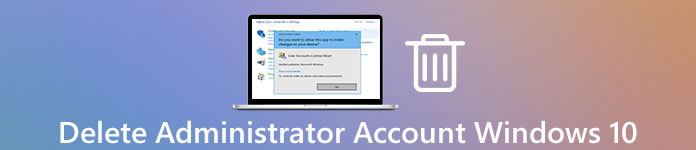
Dingen worden lastig als je wilt een beheerdersaccount verwijderen zonder het wachtwoord of de beheerdersrechten te kennen.
Maar het voordeel is dat u hier de oplossingen kunt vinden om een beheerdersaccount op Windows 11/10/8/7 te verwijderen met of zonder wachtwoord.
- Deel 1. Verwijder het beheerdersaccount van Windows 11/10/8/7 zonder wachtwoord
- Deel 2. Verwijder Windows 11/10/8/7 beheerdersaccount met wachtwoord
- Deel 3. Schakel het beheerdersaccount uit op Windows 11/10/8/7
- Deel 4. Veelgestelde vragen over het verwijderen van beheerdersaccount op Windows 10
Deel 1. Verwijder het beheerdersaccount van Windows 11/10/8/7 zonder wachtwoord
Het wordt lastig wanneer u het wachtwoord van het beheerdersaccount bent vergeten en andere beheerdersaccounts wilt verwijderen. Want je moet 2 dingen doen:
- 1. Herstel, reset of verwijder het beheerdersaccount op een Windows-pc.
- 2. Log in op de Windows-pc als het beheerdersaccount en verwijder andere beheerdersaccounts.
De grote teleurstelling is hoe u inlogt op een beheerdersaccount wanneer u het wachtwoord bent vergeten.
Maar met een beetje hacken kom je er wel.
Haal gewoon een Windows-software voor het verwijderen van wachtwoorden om het beheerdersaccount te verwijderen, en dan kunt u het gemakkelijk verwijderen.
imyPass Windows-wachtwoord opnieuw instellen is het aanbevolen hulpmiddel om het Windows-inlogwachtwoord opnieuw in te stellen zodat het leeg is. Het kan u helpen bij het wissen van wachtwoorden voor het beheerdersaccount en het standaardaccount op Windows 11/10/8/7. Bovendien kan het u helpen een gastaccount aan te maken om toegang te krijgen tot deze pc, zelfs als u het beheerderswachtwoord bent vergeten.

4.000.000+ downloads
Reset effectief uw vergeten beheerderswachtwoord voor Windows 11/10/8/7.
Krijg zonder moeite de volledige controle over uw Windows-pc terug.
Maak een nieuw gebruikersaccount aan op uw Windows-pc.
Op grote schaal compatibel met verschillende merken computers.
Het hele proces van het verwijderen van het beheerdersaccountwachtwoord kan veilig worden gedaan zonder gegevens te verliezen.
Ga als volgt aan de slag:
Stap 1Een opstartbare schijf makenDownload en voer imyPass Windows Password Reset uit op een beschikbare computer.
Het biedt u 2 manieren om een opstartbare schijf, een cd/dvd-station en een USB-flashstation te maken. Plaats gewoon een leeg cd/dvd-station of USB-flashstation in deze computer om de opstartbare schijf te branden.
Kies dan Cd/dvd branden, of USB branden op basis van uw planning.

Wanneer het brandproces is voltooid, klikt u gewoon op Oké en werp uw gebrande schijf uit en sluit deze software af.
Opmerking: Tijdens het maken van een gebrande schijf vanaf een USB-flashstation, formatteert deze software de schijf en vergeet niet om een back-up te maken van de originele gegevens op deze schijf.
Stap 2Opstarten vergrendeld Windows 10 pcSluit de gebrande schijf aan op de vergrendelde Windows 10-pc waar u het inlogwachtwoord bent vergeten.
Start vervolgens de pc met Windows 10 opnieuw en druk op F12 of ESC op het toetsenbord om in te voeren Laars menu.
De manier van binnenkomen Laars menu verschilt enigszins van Windows 10-computers van verschillende merken, zoals HP, Lenovo, ASUS, enz. Check het hier om te weten hoe uw computer het opstartmenu opent.
Gebruik vervolgens de pijl-omlaag of pijl-omhoog-toets om uw geplaatste gebrande schijf te markeren en druk op Binnenkomen in de Opstart menu koppel.
Daarna opslaan en afsluiten Opstart menu.
Daarna wordt uw Windows 10-pc automatisch opnieuw opgestart.
 Stap 3Verwijder vergeten beheerderswachtwoord
Stap 3Verwijder vergeten beheerderswachtwoord Nadat uw pc opnieuw is opgestart, verschijnt de interface van imyPass Windows Password Reset.
Selecteer het besturingssysteem als u meerdere besturingssysteemversies op deze pc hebt geïnstalleerd.

Klik op het beheerdersaccount waarvan u het wachtwoord wilt verwijderen.

Klik daarna op Wachtwoord opnieuw instellen en klik Oké in het pop-upvenster.
Vervolgens verwijdert deze software het wachtwoord van de beheerdersaccount en stelt deze onmiddellijk in op leeg.

De laatste stap is om de gebrande schijf uit te werpen en uw Windows 10-pc opnieuw op te starten.
U kunt inloggen op uw pc met het beheerdersaccount en de 4 manieren in deel 1 volgen om andere beheerdersaccounts te verwijderen.
Deel 2. Verwijder Windows 11/10/8/7 beheerdersaccount met wachtwoord
Er zijn 4 manieren om het beheerdersaccount op een Windows 11/10/8/7-computer te verwijderen.
Manier 1. Verwijder Windows 10 Administrator-account via Instellingen op pc
Stap 1Klik op de Begin icoon en kies Instellingen.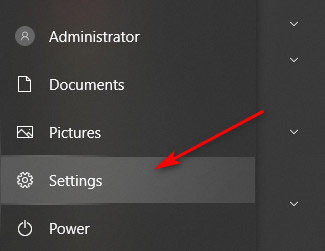 Stap 2Klik op Accounts.
Stap 2Klik op Accounts. 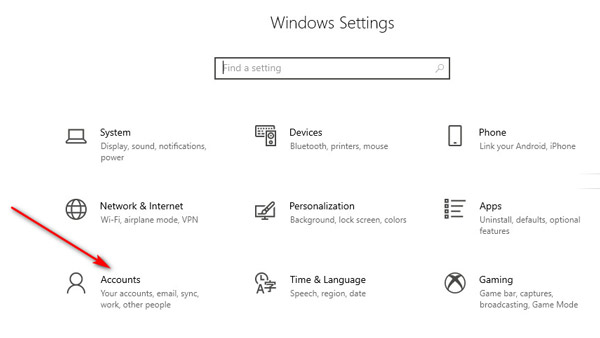 Stap 3Navigeer door de Andere gebruikers tabblad in het linkerdeelvenster als een ingebouwde beheerder. Of selecteer Familie en andere gebruikers als lokale beheerder.
Stap 3Navigeer door de Andere gebruikers tabblad in het linkerdeelvenster als een ingebouwde beheerder. Of selecteer Familie en andere gebruikers als lokale beheerder. 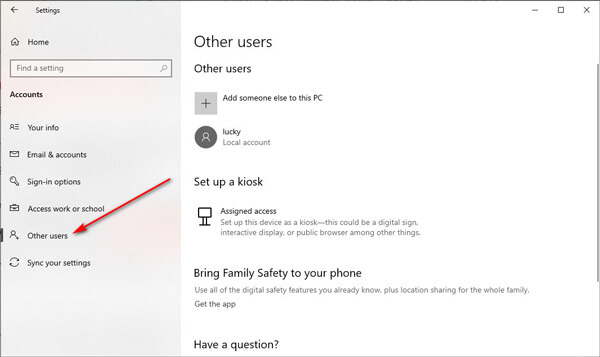 Stap 4Klik op het beheerdersaccount dat u wilt verwijderen en klik op Verwijderen.
Stap 4Klik op het beheerdersaccount dat u wilt verwijderen en klik op Verwijderen. 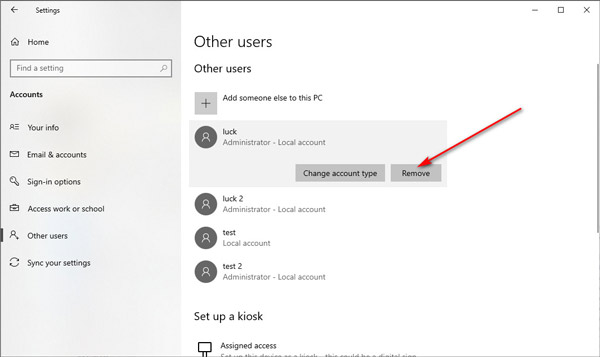 Stap 5Er verschijnt dan een pop-upvenster met de melding dat alle gegevens met dit beheerdersaccount ook van deze pc worden verwijderd. Je hoeft alleen maar te klikken Account en gegevens verwijderen om dat te bevestigen.
Stap 5Er verschijnt dan een pop-upvenster met de melding dat alle gegevens met dit beheerdersaccount ook van deze pc worden verwijderd. Je hoeft alleen maar te klikken Account en gegevens verwijderen om dat te bevestigen. 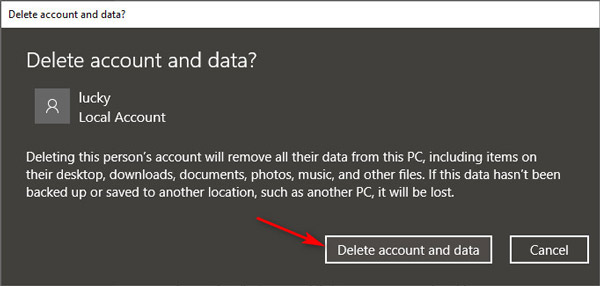
Als het beheerdersaccount dat u hebt geselecteerd een Microsoft-account is, wordt het Microsoft-account verwijderd uit de aanmeldingsformatie en wordt het Microsoft-account van de persoon verwijderd.
Manier 2. Windows 10 Administrator-account verwijderen via Configuratiescherm
Controlepaneel kan u ook helpen bij het verwijderen van een beheerder. Hier is hoe.
Stap 1Klik met de rechtermuisknop op het Windows-pictogram en selecteer Controlepaneel. U kunt ook zoeken Controlepaneel om het te openen. Stap 2Klik Gebruikersaccounts.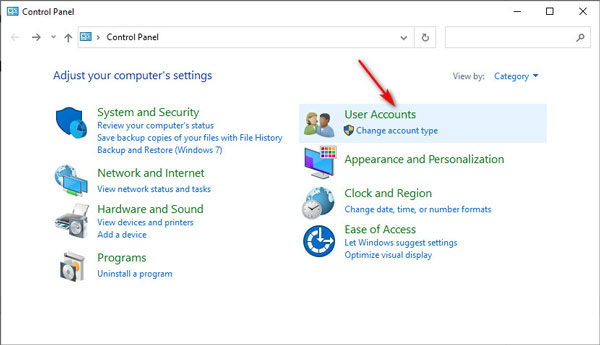 Stap 3Klik Gebruikersaccounts verwijderen.
Stap 3Klik Gebruikersaccounts verwijderen. 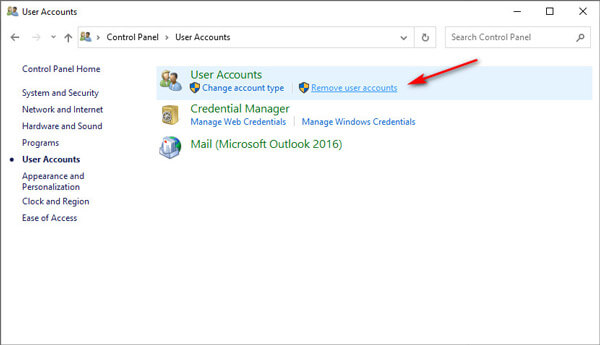 Stap 4Selecteer de beheerder die u wilt verwijderen.
Stap 4Selecteer de beheerder die u wilt verwijderen. 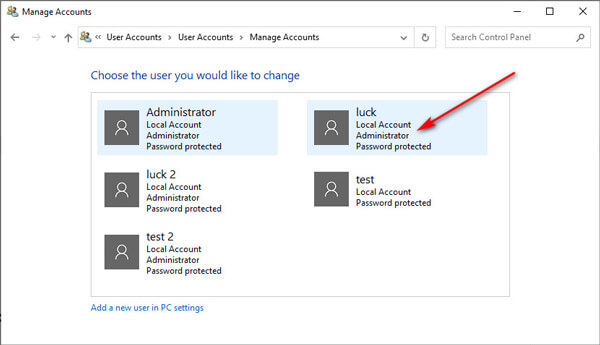 Stap 5Klik Verwijder het account optie in het linkerdeelvenster.
Stap 5Klik Verwijder het account optie in het linkerdeelvenster. 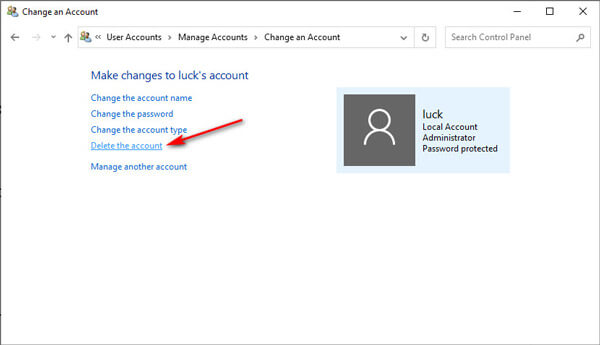 Stap 6Klik Verwijder bestanden in het pop-upvenster om het beheerdersaccount te verwijderen met de gegevens die aan het account zijn gekoppeld.
Stap 6Klik Verwijder bestanden in het pop-upvenster om het beheerdersaccount te verwijderen met de gegevens die aan het account zijn gekoppeld. 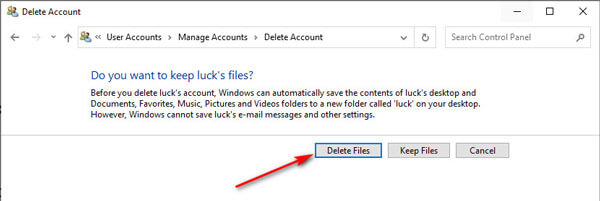
Manier 3. Wis beheerdersaccount op Windows met Netplwiz
Netplwiz is een handige applicatie op een Windows-computer om het gebruikersaccount te beheren. Hier kunt u het gebruiken om het beheerdersaccount op Windows 10 te verwijderen.
Stap 1druk op Windows + R sleutel om de te openen Rennen doos. Invoer netplwiz en klik Oké om de te openen Gebruikersaccounts dialoog.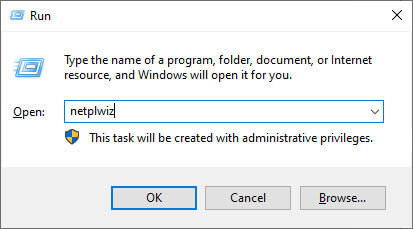 Stap 2Selecteer de beheerder die u wilt wissen en klik op de Verwijderen knop.
Stap 2Selecteer de beheerder die u wilt wissen en klik op de Verwijderen knop. 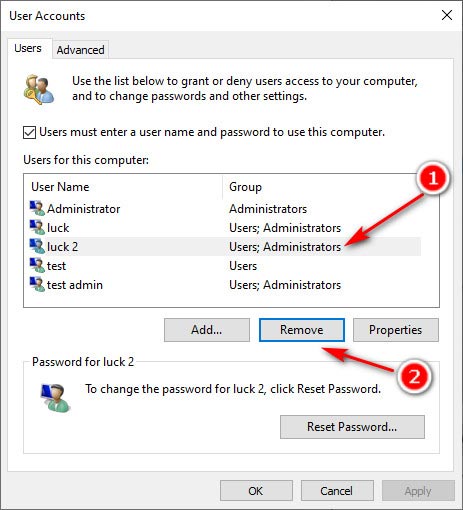 Stap 3Klik in het volgende promptvenster op Ja om het beheerdersaccount van de Windows 10-computer te verwijderen.
Stap 3Klik in het volgende promptvenster op Ja om het beheerdersaccount van de Windows 10-computer te verwijderen. 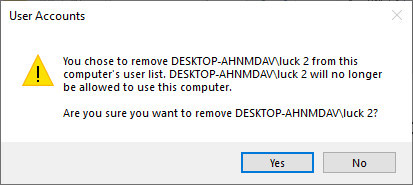
Manier 4. Verwijder Windows 10 Administrator-account met opdrachtprompt
Windows Command Prompt is ook een manier om een beheerdersaccount op een Windows 10-computer te verwijderen.
Stap 1 druk op Windows + X om de te openen Opdrachtprompt. U kunt ook zoeken op Command Prompt en Als administrator uitvoeren.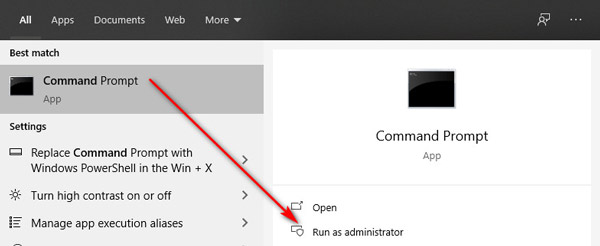 Stap 2Typ de volgende opdracht:
Stap 2Typ de volgende opdracht: net user gebruikersnaam /verwijderen
Vervangen gebruikersnaam met de naam van de beheerdersaccount.
Bijvoorbeeld, net gebruikerstest /verwijderen, betekent dat u een beheerder met de naam als test van uw Windows 10-computer wilt verwijderen.
Druk tot slot op Binnenkomen, en het beheerdersaccount wordt onmiddellijk van uw pc verwijderd.
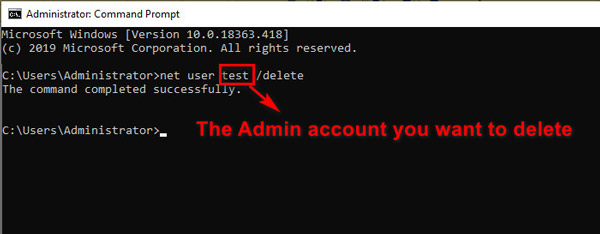
Nu krijgt het verwijderde beheerdersaccount geen toegang tot uw pc-gegevens. Bovendien kunt u meer ruimte vrijmaken voor een Windows-computer.
Deel 3. Schakel het beheerdersaccount uit op Windows 11/10/8/7
Als u meerdere beheerdersaccounts aan uw werk-pc of gezins-pc toevoegt, maar niet wilt dat de accounts toegang hebben tot gegevens op uw pc, kunt u de beheerdersaccount uitschakelen in plaats van deze te verwijderen.
Stap 1Klik met de rechtermuisknop op het Windows-menu (of druk op Windows + X) selecteren Computer management.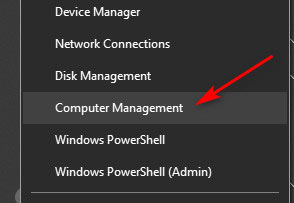 Stap 2Uitbreiden Lokale gebruikers en groepen en selecteer Gebruikers.
Stap 2Uitbreiden Lokale gebruikers en groepen en selecteer Gebruikers. 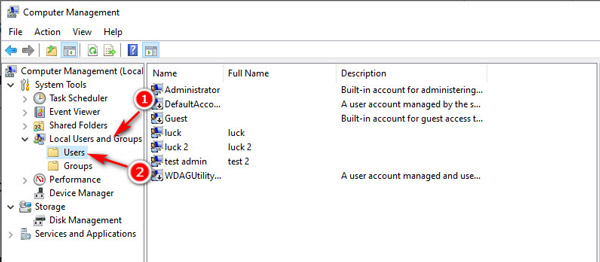 Stap 3Selecteer het beheerdersaccount, klik er met de rechtermuisknop op en klik vervolgens op Eigendommen.
Stap 3Selecteer het beheerdersaccount, klik er met de rechtermuisknop op en klik vervolgens op Eigendommen. 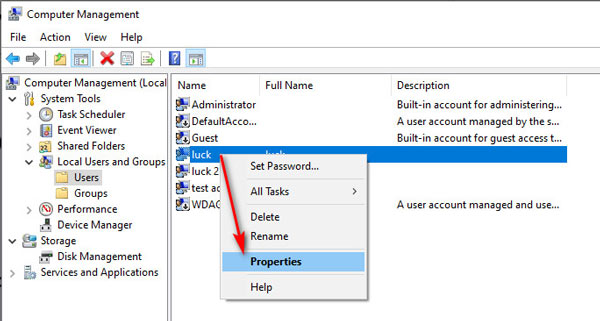 Stap 4Controleren Account is uitgeschakeld, Klik Van toepassing zijn dan Oké.
Stap 4Controleren Account is uitgeschakeld, Klik Van toepassing zijn dan Oké. 
Dan zult u zien dat de aanmelding bij het beheerdersaccount wordt verwijderd bij het opstarten of het vergrendelscherm.
Om het in te schakelen, herhaalt u de bovenstaande stappen en schakelt u de optie van uit Account is uitgeschakeld.
Deel 4. Veelgestelde vragen over het verwijderen van beheerdersaccount op Windows 10
Wat gebeurt er als ik een beheerdersaccount verwijder op Windows 10?
Als u een beheerder verwijdert op een pc met Windows 10, gaat de beheerder van het inlogscherm van uw pc. De accountgebruiker kan niet inloggen op uw pc. Ondertussen worden al zijn gegevens op zijn bureaublad, downloads, documenten, foto's, muziek en andere bestanden permanent verwijderd.
Is het uitschakelen van een beheerdersaccount hetzelfde als het verwijderen van een beheerdersaccount?
Nee. Als u een beheerdersaccount verwijdert, verwijdert u het account met de gegevens onder dit account van uw pc. Het account gaat permanent. Het uitschakelen van een beheerdersaccount betekent dat u het account gewoon verbergt, niemand kan met dit account inloggen op uw pc, de gegevens onder dit account staan nog steeds veilig op uw pc.
Kan ik een verwijderd beheerdersaccount herstellen?
Nee. Het verwijderde beheerdersaccount kan niet worden hersteld. Maar u kunt een nieuw beheerdersaccount maken.
Conclusie
Het nutteloze beheerdersaccount verwijderen kan schijfruimte vrijmaken en anderen blokkeren die inloggen op uw pc voor toegang tot gegevens. Deze pagina is een volledige handleiding voor het verwijderen van een beheerdersaccount op Windows 10/11/8/7. Zelfs als u het beheerderswachtwoord bent vergeten, kunt u het wachtwoord van de beheerdersaccount opnieuw instellen op blanco en u aanmelden bij uw pc om andere beheerdersaccounts te verwijderen. De verwijderde accounts worden niet hersteld en vergeet niet een back-up van de pc-gegevens te maken voordat u ze verwijdert.



